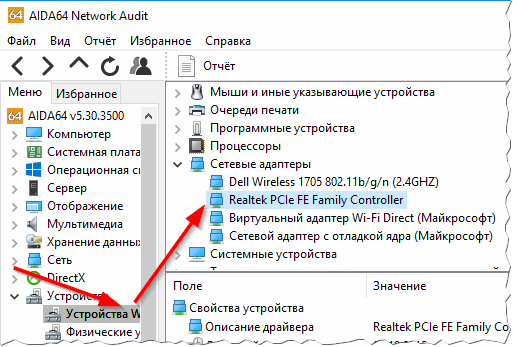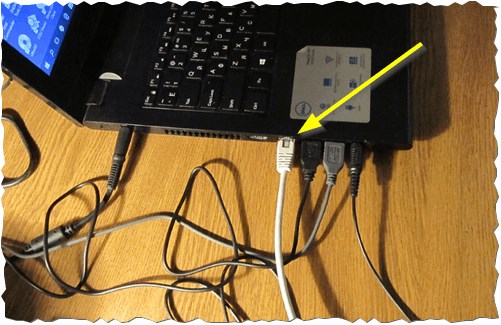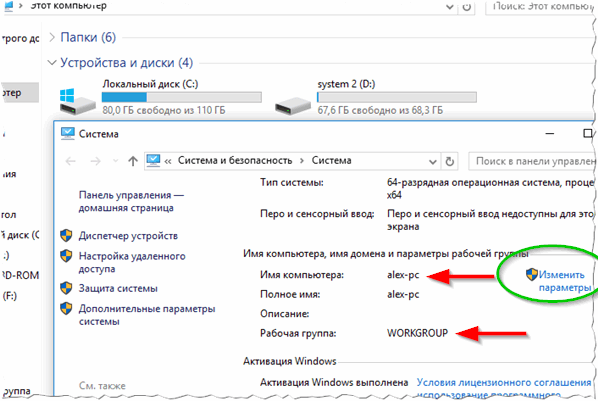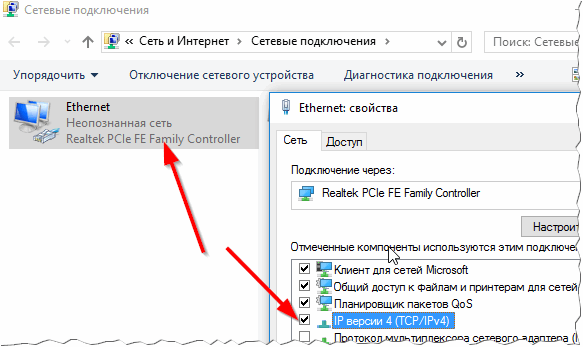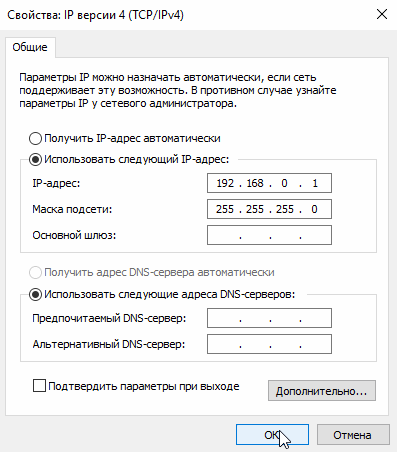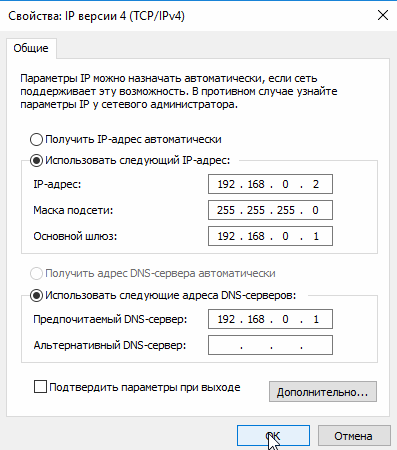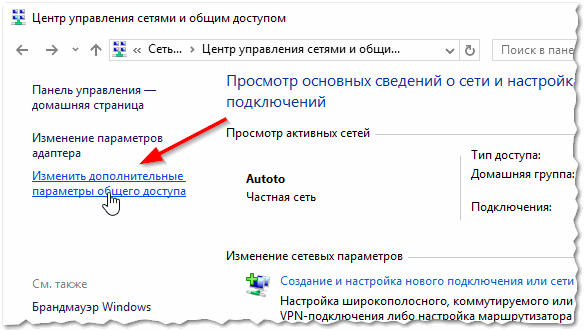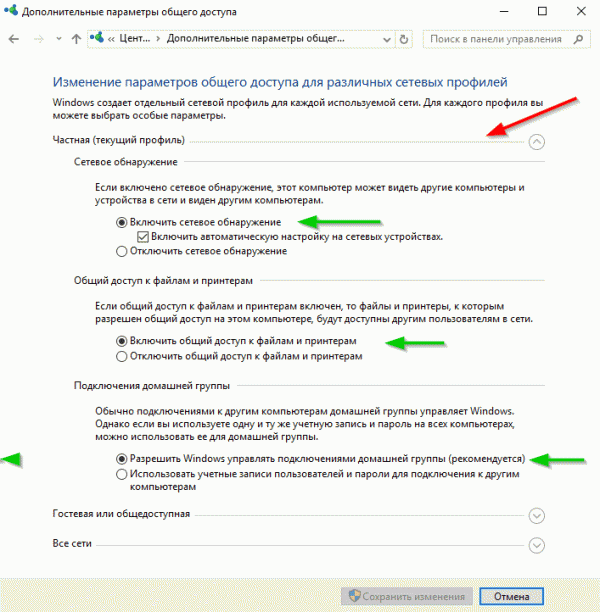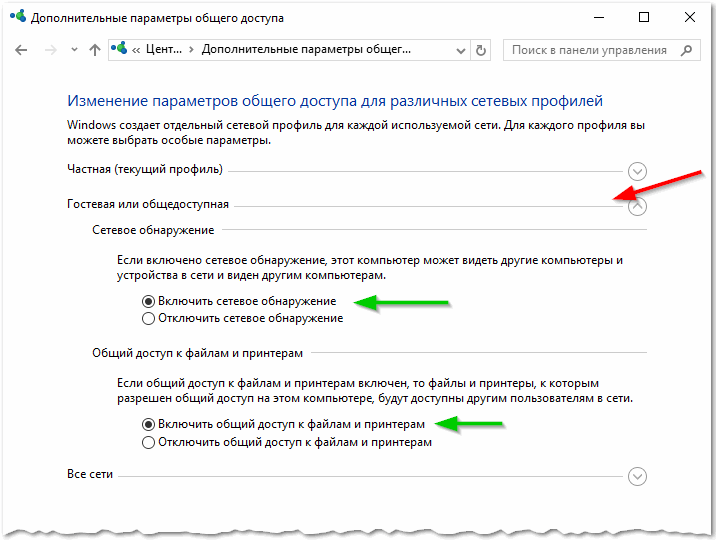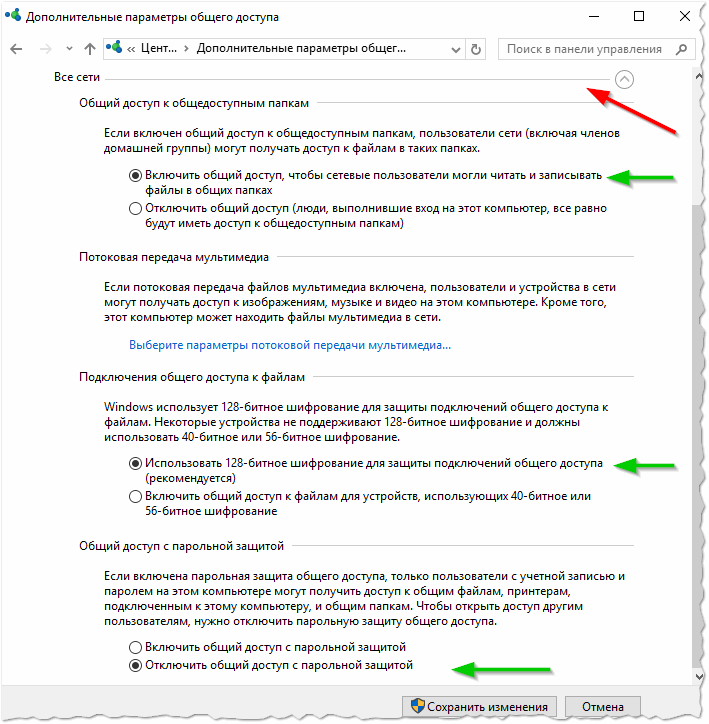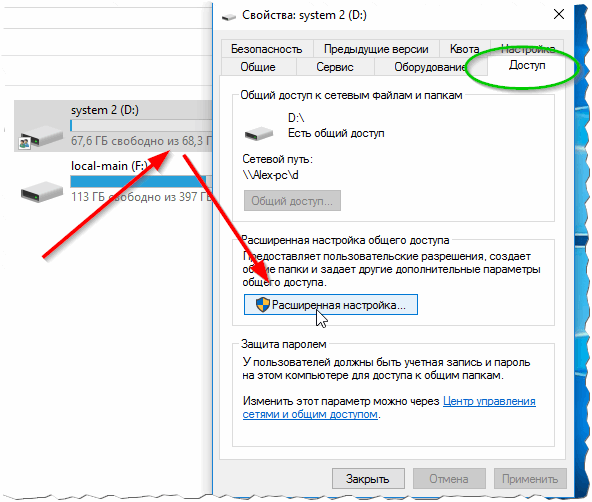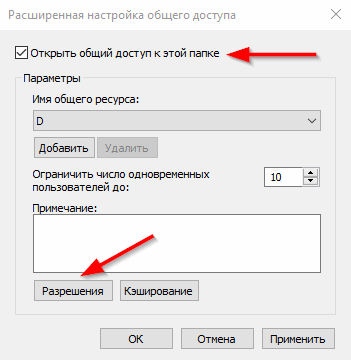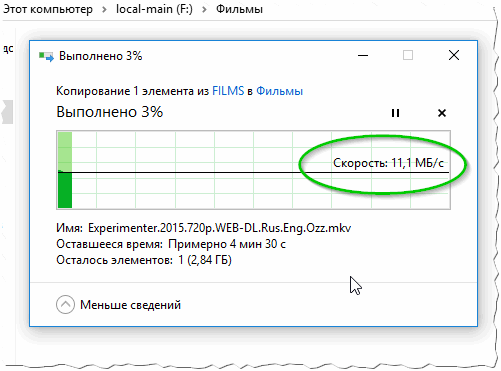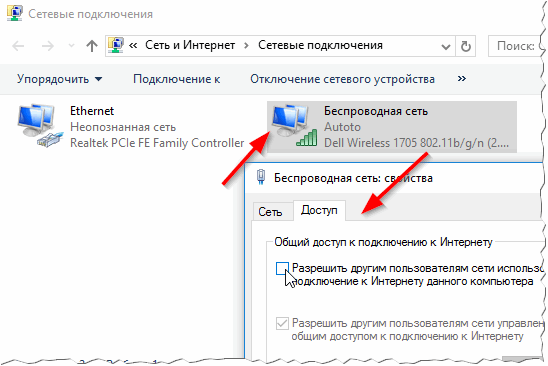- Как выбрать интернет-кабель для прокладки домашней или офисной сети
- Для чего нужен кабель?
- Число пар в витой паре
- Категория кабеля
- Тип кабеля
- Число жил
- Толщина кабеля
- Материал для проводников
- Материал для оболочки
- Какой кабель лучше подходит для дома и офиса?
- Виды сетевых кабелей локальных сетей
- Вступление
- О проводных и беспроводных технологиях
- Основные типы кабелей для сетевого соединения компьютеров
- Коаксиальный сетевой кабель
- Кабель из витой пары
- Оптоволоконный сетевой кабель
- Заключение
- Как соединить 2 компьютера в локальную сеть через сетевой кабель
- Что нужно для начала работ?
- С оединение 2-х компьютеров в сеть кабелем: все действия по порядку
- К ак открыть доступ к папке (или диску) для пользователей локальной сети
- Р асшаривание интернета для локальной сети
Как выбрать интернет-кабель для прокладки домашней или офисной сети
Сегодня крупные интернет-магазины предлагают десятки и сотни наименований витой пары для прокладки локальной сети. Стоимость одного метра варьируется от нескольких рублей до тысячи рублей. Мы расскажем, как выбрать оптимальный кабель, не прогадав с ценой и характеристиками.
Для чего нужен кабель?
Витая пара используется для прокладки телефонной линии, локальной сети, сигнализации, домофона, видеонаблюдения, подключения интернета и т.п. Предположим, нам нужен интернет-кабель для прокладки сети дома или в офисе.
Число пар в витой паре
Витая пара с двумя парами подходит для скоростей до 100 Мбит/с, с четырьмя парами — до 1 Гбит/с и выше (об этом позже). В продаже есть кабели с большим числом пар (вплоть до 100 пар), но для наших целей они не нужны.
Категория кабеля
Чем выше категория, тем выше поддерживаемая скорость передачи данных. Четырехпарные Cat 5 и Cat 5e поддерживают скорость до 1 Гбит/с. 5e предпочтительнее, так как кабель тоньше и дешевле при одинаковых характеристиках.
Cat 6 поддерживает скорость до 10 Гбит/с на расстоянии до 55 метров, Cat 6A — ту же скорость до 100 метров.
Пропускная способность Cat 7A достигает 25 Гбит/с. Разрабатываются Cat 8 и Cat 8.1 с поддержкой 40-гигабитных скоростей.
Тип кабеля
Внутри помещений обычно прокладывают UTP-кабель и его разновидности. Это самый бюджетный вариант. FTP — это кабель с общим фольгированным экраном, защищающим от помех (например, внешних наведенных токов). STP — это вариация FTP с дополнительной защитой каждой пары. Существуют и другие модификации. Кроме того, кабели бывают круглыми и плоскими, с дополнительной броней и/илитросом для более удобной прокладкой.
Число жил
Проводники в витой паре могут состоять из одной толстой жилы, либо из нескольких тонких (от 7 и выше). Если кабель будут часто изгибать, лучше брать многожильный кабель.
Толщина кабеля
Параметр AWG характеризует поперечное сечение кабеля. Чем меньше AWG (толще кабель), тем лучше. Для Cat 5e стандартное значение — AWG24. В «шестой» версии стандарта могут использоваться AWG22 и AWG23.
Материал для проводников
Лучшийвариант — медь. Встречаются варианты: алюминий, омедненный алюминий или сталь, различные сплавы.
Материал для оболочки
Самые дешевые кабели изготавливают из поливинилхлорида (PVC). Обычно его используют внутри помещений. Для внешней среды используют полиэтилен (PE) и другие материалы. Есть кабели огнестойкие, малодымные и малотоксичные.
NB! На каждом кабеле вы найдете подробную информацию: производитель, число пар, категория и тип кабеля, одножильный/многожильный, для внутреннего/внешнего использования и т.д.
Какой кабель лучше подходит для дома и офиса?
Оптимальный вариант на сегодня — четырехпарный UTP-кабель Cat 5e с поддержкой до 1 Гбит/с. Если ваша сеть (или определенные ее участки) нуждается в более высоких скоростях, используйте Cat 6/6A. Здесь вы в теории получите до 10 Гбит/с. Такой кабель можно прокладывать на будущее, если в ближайшие 3-5 лет понадобятся такие скорости. Кабель Cat 6/6A сегодня, кстати,стоит ненамного дороже аналогичного Cat 5e.
В ближайшие годы провайдеры будут прокладывать оптику до узлового роутера или медиаконвертера дома или офиса, а локальную сеть по-прежнему будут строить на витой паре. Так дешевле, практичнее и удобнее.
Материал написал в сотрудничестве с LanArt , крупным поставщиком телекоммуникационного оборудования в России и СНГ.
Источник
Виды сетевых кабелей локальных сетей
Вступление
Проводные локальные сети (LAN, ЛВС), крупные компьютерные сети CAN (между зданиями), MAN (в городской среде), WAN (глобальная компьютерная сеть) пока не могут обойтись без кабельного соединения, то есть без специальных сетевых кабелей локальных сетей.
Принцип построения LAN сети в оборудовании каждого рабочего места телекоммуникационным разъемом, который соединяется специальным сетевым кабелем с этажным распределительным пунктом. Расстояние от каждого компьютера до телекоммуникационного разъема не более десяти метров. Расстояния от разъема до распределительного пункта не более 90 метров.
Все телекоммуникационное оборудование монтируется в специальные шкафы, называемыми телекоммуникационные шкафы. Они могут быть настенными или напольными. Кстати, приобрести шкаф телекоммуникационные от производителя вы можете в компании ООО «ВИОНЕТ».
О проводных и беспроводных технологиях
Современные производители компьютерной техники и периферии к ней, а также мобильных телефонов постепенно заменяют кабельную передачу данных и электроэнергии на беспроводную.
Яркими примерами такой тенденции могут служить беспроводные наушники и зарядные устройства. Получили широкое распространение беспроводные протоколы передачи данных wi-fi и bluetooth.
Вполне возможно, что вскоре наступит такой момент времени, когда компьютеры и другие электронные устройства, находящиеся на большом расстоянии друг от друга, будут связываться между собой с помощью беспроводных протоколов передачи данных.
Однако сейчас, для локальной компьютерной сети и периферийных устройств к компьютерам, используют обычные кабели. Ниже мы расскажем вам об их видах и особенностях.
Для соединения между собой компьютеров в локальной сети или для их соединения с глобальной сетью, применяют сетевой кабель.
Основные типы кабелей для сетевого соединения компьютеров
Широкое распространение получили следующие виды сетевых кабелей:
- Коаксиальные;
- С витой парой;
- Оптоволоконные.
Коаксиальный сетевой кабель
К наиболее старому по времени выпуска, среди всех видов сетевых кабелей относится коаксиальный кабель. В нынешнее время его довольно редко используют, однако бывают такие ситуации, когда он просто необходим.
Конструктивно такой тип кабеля представляет собой проводник из металла имеющий изоляцию и оплетку, выполненную из меди или алюминия. В качестве соединительных точек сетевого кабеля используют специальные гнёзда типа BNC и BNC-T.
К главному недостатку данного кабеля относится его низкая устойчивость к влиянию электромагнитного поля. Те времена, когда посредством коаксиального кабеля соединяли вычислительные машины между собой, ушли давно в историю.
Однако сейчас такой кабель используют при подключении спутниковых тарелок. Помимо этого, коаксиальный кабель обладает отличными характеристиками скорости, во – время одновременной передачи аналогового и цифрового сигнала. В связи с этим, его часто используют в кабельном телевидении.
Кабель из витой пары
Следующим в эволюции сетевых кабелей для подключения компьютеров стал кабель, состоящий из витой пары. Почему данный вид кабеля стали так называть? Дело в том, что этот кабель состоит из медных проводников с изоляцией, которые переплетены между собой попарно.
Стандартным считается такой кабель, у которого присутствуют четыре пары жил, то есть всего восемь проводов. Тем не менее на рынке можно встретить кабель с двумя витыми парами, в котором присутствует четыре медных проводника.
Цветовая маркировка изоляции производится в соответствии с регламентом. Для защиты витой пары производители могут использовать медную оплетку или алюминиевую фольгу.
В зависимости от используемой защиты, витая пара кабеля может быть следующих типов:
- UTP. Данная маркировка обозначает, что кабель из витой пары не имеет дополнительной защиты. Проводники в этом кабеле обладают обычной пластиковой защитой;
- F/UTP- представляет собой проводник из витой пары и все вместе они оплетены фольгой;
- STP – защитной фольгой оплетена каждая из пар проводников;
- S/FTP- здесь, помимо оплетки из фольги для каждой пары, используется дополнительный медный экран для защиты проводников;
- SF/UTP- каждый из проводников защищен оплеткой из фольги и медным экраном.
Кабель из витой пары, у которого нет защиты по стоимости дешевле, чем защищённые кабели. Применение кабеля с витой парой, обладающего всеми степенями защиты имеет смысл, при качественной передаче данных на большие расстояния.
Кроме вышеперечисленной маркировки, кабели из витой пары маркируются от CAT1 до CAT7. Чем больше числовой показатель этой маркировки, тем предпочтителен выбор кабеля. Для создания компьютерной локальной сети вполне подойдет кабель с маркировкой CAT5. Однако специалисты рекомендуют применять кабель CAT5e, так как по сравнению с CAT5 он имеет лучшую пропускную способность высокочастотных сигналов.
С помощью кабеля из витой пары соединяются компьютеры и другие электронные устройства на расстоянии не более чем 100 метров, от каждого из устройств.
Оптоволоконный сетевой кабель
Кабель из оптоволокна относится к самому современному виду кабеля, с помощью которого строят компьютерные сети. Главными достоинствами этого кабеля, является неограниченная скорость передачи информации и высокая степень защиты от внешних факторов.
С помощью этого кабеля можно построить сеть, которая будет передавать данные на расстояние до 100 км. Цена кабеля из оптоволокна невысокая. Однако используемые для него коннекторы и другое оборудование стоят достаточно дорого. Кроме этого, при работе с таким оборудованием нужно иметь специальные знания и навыки.
Тем людям, которые только начинает изучать теоретическую часть построения компьютерных сетей и применять эти знания на практике нужно обратить внимание, что периферийные устройства подключаются к компьютеру посредством совершенно других кабелей.
USB кабель используют для подключения мобильных телефонов, принтеров, сканеров и других электронных устройств. С помощью такого кабеля можно обеспечить зарядку некоторых моделей мобильных телефонов и цифровых аудио видео плееров, у которых потерялось зарядное устройство.
Кабели типа HDMI/VGA/DVI используют для соединения компьютерной видеокарты с монитором или телевизором.
Заключение
При построении компьютерной сети необходимо руководствоваться целесообразностью применение того или иного вида кабеля. Для небольшого офиса или домашнего соединения компьютеров, оптимально подойдёт кабель из витой пары. Для банковской и военной сферы оправдано использование кабелей в компьютерной сети из оптоволокна.
Источник
Как соединить 2 компьютера в локальную сеть через сетевой кабель

В наше время уже у многих дома есть несколько компьютеров, правда, не у всех они объединены в локальную сеть… А локальная сеть дает очень интересные штуки: можно играть в сетевые игры, обмениваться файлами (или вообще использовать общее дисковое пространство), работать совместно над документами и т.д.
Есть несколько способов объединить компьютеры в локальную сеть, но один из самых дешевых и простых — это использовать сетевой кабель (обычная витая пара), соединив им сетевые карты компьютеров. Вот, как это делается и рассмотрим в этой статье.
Что нужно для начала работ?
1) 2 компьютера с сетевыми картами, к которым мы и будем подключать витую пару.
Все современные ноутбуки (компьютеры), как правило, имеют в своем арсенале хотя бы одну сетевую карту. Самый простой способ узнать, есть ли у вас на ПК сетевая карта — это воспользоваться какой-нибудь утилитой для просмотра характеристик ПК (о таких утилитах см. в этой статье: https://pcpro100.info/harakteristiki-kompyutera/#i).
Рис. 1. AIDA: чтобы просмотреть сетевые устройства, зайдите во вкладку «Устройства/устройства Windows».
Кстати, так же можно обратить внимание на все разъемы, которые есть на корпусе ноутбука (компьютера). Если есть сетевая карта — вы увидите стандартный разъем RJ45 (см. рис. 2).
Рис. 2. RJ45 (стандартный корпус ноутбука, вид сбоку).
2) Сетевой кабель (так называемая витая пара).
Самый легкий вариант — просто купить такой кабель. Правда, этот вариант подойдет в том случае, если компьютеры у вас стоят не далеко друг от друга и вам не нужно вести кабель сквозь стену.
Если же ситуация обратная, возможно вам будет необходимо обжимать кабель на месте (а значит будут нужны спец. клещи, кабель нужной длины и разъемы RJ45 (самый обычный разъем для подключения к роутерам и сетевым картам)). Об этом подробно рассказывается в этой статье: https://pcpro100.info/kak-obzhat-kabel-interneta/
Рис. 3. Кабель длиной 3 м. (витая пара).
С оединение 2-х компьютеров в сеть кабелем: все действия по порядку
(Описание будет строится на основе ОС Windows 10 (в принципе, в Windows 7, 8 — настройка идентичная). Некоторые термины упрощены или искажены, с целью более простого пояснения конкретных настроек)
1) Соединение компьютеров сетевым кабелем.
Здесь хитрого ничего нет — просто соединяете компьютеры кабелем и включаете их оба. Часто, рядом с разъемом, есть зеленый светодиод, который будет сигнализировать вам о том, что вы подключили компьютер к какой-то сети.
Рис. 4. Подключение кабеля к ноутбуку.
2) Настройка имени компьютера и рабочей группы.
Следующий важный нюанс — у обоих компьютеров (соединенных кабелем) должны быть:
- одинаковые рабочие группы (в моем случае — это WORKGROUP, см. рис. 5);
- разные имена компьютеров.
Чтобы задать эти настройки, зайдите в «МОЙ КОМПЬЮТЕР» (или этот компьютер), далее в любом месте нажмите правую кнопку мышки и во всплывшем контекстном меню, выберите ссылку «Свойства«. Затем вы сможете увидеть имя своего ПК и рабочую группу, а так же изменить их (см. зеленый круг на рис. 5).
Рис. 5. Задание имени компьютера.
После смены имени компьютера и его рабочей группы — обязательно перезагрузите ПК.
3) Настройка сетевого адаптера (задание IP адресов, маски подсети, DNS-сервера)
Затем необходимо зайти в панель управления Windows, адрес: Панель управления\Сеть и Интернет\Центр управления сетями и общим доступом .
Слева будет ссылка «Изменение параметров адаптера«, ее и нужно открыть (т.е. мы откроем все сетевые подключения, которые есть на ПК).
Собственно, далее вы должны увидеть свой сетевой адаптер, если он соединен с другим ПК кабелем — то на нем не должно гореть никаких красных крестиков (см. рис. 6, чаще всего, название у такого адаптера Ethernet). Необходимо нажать на него правой кнопкой мышки и перейти в его свойства, затем перейти в свойства протокола «IP версии 4» ( в эти настройки нужно зайти на обоих ПК ).
Рис. 6. Свойства адаптера.
Теперь на одном компьютере нужно задать следующие данные:
- IP-адрес: 192.168.0.1;
- Маска подсети: 255.255.255.0 (как на рис. 7).
Рис. 7. Настройка IP на «первом» компьютере.
На втором компьютере нужно задать несколько иные параметры:
- IP-адрес: 192.168.0.2;
- Маска подсети: 255.255.255.0;
- Основной шлюз: 192.168.0.1;
- Предпочитаемый DNS-сервер: 192.168.0.1 (как на рис. 8).
Рис. 8. Настройка IP на втором ПК.
Далее сохраняете настройки. Непосредственно настройка самого локального соединения завершена. Теперь, если зайти в проводник и нажать ссылку «Сеть» (слева) — вы должны увидеть компьютеры в вашей рабочей группе (правда, пока мы еще не открыли доступ к файлам, вот этим сейчас и займемся…).
К ак открыть доступ к папке (или диску) для пользователей локальной сети
Наверное, это самая распространенная вещь, которая нужна пользователям, объединившись в локальную сеть. Делается это достаточно просто и быстро, рассмотрим всё по шагам…
1) Включение общего доступа к файлам и принтерам
Заходите в панель управления Windows по пути: Панель управления\Сеть и Интернет\Центр управления сетями и общим доступом.
Рис. 9. Центр управления сетями и общим доступом.
Далее вы увидите несколько профилей: гостевой, для всех пользователей, частный (Рис. 10, 11, 12). Задача простая: включить везде общий доступ к файлам и принтерам, сетевое обнаружение и снять парольную защиту. Просто установите такие же настройки, как показаны на рис. ниже.
Рис. 10. Частная (кликабельно).
Рис. 11. Гостевая (кликабельно).
Рис. 12. Все сети (кликабельно).
Важный момент. Сделать подобные настройки нужно на обоих компьютерах в сети!
2) Расшаривание диска/папки
Теперь просто найдите нужную папку или диск, к которому вы хотите дать доступ. Затем перейдите в его свойства и во вкладке «Доступ» вы найдете кнопку «Расширенная настройка«, ее и нажимаем, см. рис. 13.
Рис. 13. Доступ к файлам.
В расширенной настройки поставьте галочку напротив пункта «Открыть общий доступ к папке» и зайдите во вкладку «разрешения» (по умолчанию, будет открыт доступ только для чтения, т.е. все пользователи в локальной сети смогут только просматривать файлы, но не редактировать их или удалять. Во вкладке « разрешения «, вы сможете дать им любые привилегии, вплоть до полного удаления всех файлов…).
Рис. 14. Разрешить общий доступ к папке.
Собственно, сохраняете настройки — и ваш диск становится виден всей локальной сети. Теперь с него можно копировать файлы (см. рис. 15).
Рис. 15. Передача файла по локалке…
Р асшаривание интернета для локальной сети
Так же весьма частая задача, с которой сталкиваются пользователи. Как правило, к интернету подключен один компьютер в квартире, а остальные получают доступ уже с него (если, конечно, не установлен роутер :)).
1) Сначала заходим во вкладку « сетевые подключения » (как ее открыть рассказано в первой части статьи. Так же ее можно открыть, если войти в панель управления, а затем в поисковой строке ввести «Просмотр сетевых подключений»).
2) Далее необходимо перейти в свойства того подключения, через которое осуществляется доступ в интернет (в моем случае это «беспроводное подключение«).
3) Далее в свойствах нужно открыть вкладку «Доступ» и поставить галочку напротив пункта «Разрешить другим пользователям сети использовать подключение к интернету…» (как на рис. 16).
Рис. 16. Расшаривание интернета.
4) Осталось сохранить настройки и начать пользоваться интернетом :).
Источник